如何在AE中制作3D文字效果呢?相信对于刚接触AE的小伙伴来说还有一定的难度,下面感兴趣的小伙伴就和小编一起来学习一下AE制作3D文字效果的图文操作方法吧!
AE制作3D文字效果的图文操作方法

打开软件,双击项目窗口导入准备好的介质图片,注意,新建合成时直接将素材拖拽到合成按钮。
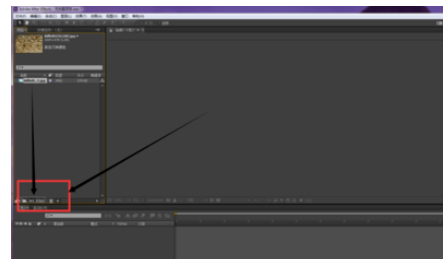
合成建好之后,新建一个文字层(快捷键Ctrl+T)

文字图层建好之后,我们选择这个图层,在菜单栏,图层——找到最下方,如图片所示,新建一个蒙版。

创建好的蒙版如图所示,选择建好的蒙版,点击小三角,找到蒙版,点开,选择第一个,按住shift选择最后一个(全选的小技巧),Ctrl+C复制找到我们的介质图片,选中,Ctrl+V粘贴,这时若文字还是默认颜色的,找到文字的蒙版,关闭前面的小眼睛。


这时就可以吧文字和蒙版都删掉,只留下我们的介质图层,将这个图层复制一下,可以改下名字,添加一个填充,如图所示,填充颜色改为灰色,

打开两个图层的3d开关。

将没填充过的图层加一个效果,如图所示。

将添加过填充特效的图层稍微向右侧拖一点,使之出现影子的效果。这样,一组3d的文字就大功告成了!然后可以给他稍加修饰,合成窗口,右击,新建调整图层,添加效果,发光,三色调。


各位小伙伴们,看完上面的精彩内容,都清楚AE制作3D文字效果的图文操作过程了吧!







